"TECHWORLD![]() HỆ THỐNG BÁN LẺ HÀNG ĐẦU TẠI HÀ NỘI
"
HỆ THỐNG BÁN LẺ HÀNG ĐẦU TẠI HÀ NỘI
"
đơn hàng
Kiểm tra đơn hàng
Vui lòng nhập địa chỉ email:hàng Tuyển Dụng
"TECHWORLD![]() HỆ THỐNG BÁN LẺ HÀNG ĐẦU TẠI HÀ NỘI
"
HỆ THỐNG BÁN LẺ HÀNG ĐẦU TẠI HÀ NỘI
"
Kiểm tra đơn hàng
Vui lòng nhập địa chỉ email:Nguyên nhân và cách khắc phục 5 lỗi nút Home thường gặp trên iPhone và iPad
Nút Home của iPhone, iPad giúp người dùng thực hiện các thao tác như mở khóa, trở về màn hình chính, touch ID… Tuy nhiên do việc sử dụng nút Home quá nhiều bạn có thể gặp phải 5 lỗi cơ bản như nút Home bị lệch; nút Home bị liệt, đơ; Nút Home bị kẹt; Lỗi nhận diện vân tay ở nút Home hoặc Không sử dụng được một số tính năng tiện ích của nút Home: bật Siri, tính năng Tầm với. Bài viết dưới đây, Techworldmobile sẽ phân tích một số nguyên nhân và cách khắc phục 5 lỗi nút Home thường gặp trên iPhone và iPad để các bạn tham khảo!

Nguyên nhân khiến nút home trên iPhone, iPad gặp phải lỗi có thể liên quan đến phần cứng hoặc do phần mềm. Lỗi về nút Home trên iPhone, iPad thường bao gồm các nguyên nhân sau:
- Thao tác bấm nút Home được thực hiện quá mạnh làm cho nó bị lệch, hỏng hoặc gây liệt.
- Người dùng để bụi bẩn dính vào nút Home gây ra lỗi kẹt nút Home.

- iPhone, iPad của bạn bị dính các tác động mạnh như va đập hoặc bị rơi vào các vật cứng gây hỏng nút Home.
- Thiết bị của bạn bị lỗi phần mềm và lỗi phần cứng khác cũng là một trong những nguyên nhân ảnh hưởng đến chức năng của nút Home.
- Tiến hành vệ sinh nút Home trên iPhone, iPad với các lỗi nút Home bị kẹt do mồ hôi hay, bụi bẩn bám vào viền phím. Bạn có thể sử dụng khăn mỏng hoặc tăm bông ngoáy tai và dung dịch cồn isopropanol (isopropyl alcohol) 70 – 90% để lau sạch nút home. Cẩn thận tránh để dung dịch cồn tràn vào màn hình của máy hoặc theo khe nút Home vào sâu bên trong.

- Chỉnh lại cổng kết nối trên iPhone, iPad để đưa nút Home về lại vị trí ban đầu. Tiến hành bằng cách cắm cáp USB vào iPhone, iPad, sau đó đẩy nhẹ dock kết nối xuống phía dưới để nó đẩy nút Home lên trên, đồng thời bấm vào nút Home. Sau đó, thảo cáp USB ra và kiểm tra hoạt động của nút Home trên iPhone, iPad xem đã ổn hơn chưa.
- Hard reset lại iPhone, iPad bằng cách ấn và giữ đồng thời tổ hợp phím Power và nút Home trong 5-10s cho đến khi máy tắt hẳn. Sau đó khởi động lại iPhone và iPad để kiểm tra các lỗi về nút Home đã được giải quyết hay chưa.
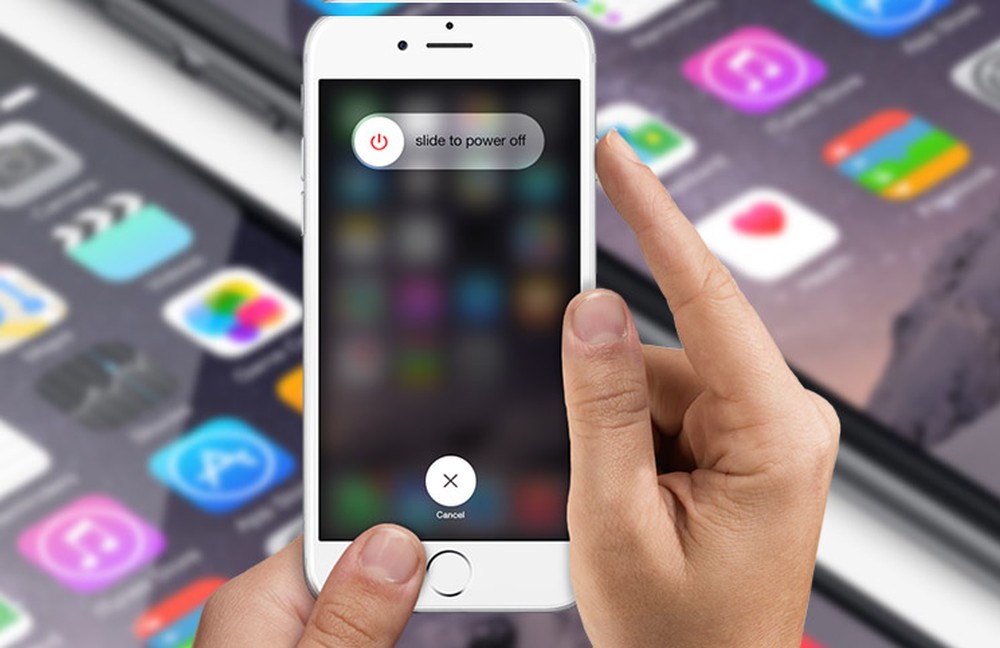
- Sử dụng nút Home ảo: Nhằm hạn chế sử dụng phím Home cứng để ngăn ngừa các lỗi thường gặp.
Để kích hoạt nút Home ảo: Truy cập Cài đặt (Settings) => Cài đặt chung (General) => Accessibility (Trợ năng) => Assistive Touch. Bật Assistive Touch lên và bạn sẽ thấy một vòng tròn nhỏ xuất hiện trên màn hình.
Nếu khắc phục bằng các cách trên mà không được thì bạn nên đem điện thoại của mình đến các trung tâm bảo hành và sửa chữa chuyên về sản phẩm của Apple xử lý các lỗi về nút Home một cách an toàn và hiệu quả.